ओटीए
अन्य की तरह ब्राउज़रों मौजूदा इंटरनेट एक्सप्लोरर अपने उपयोगकर्ताओं को यह निर्धारित करने की क्षमता देता है default खोज इंजन वरीय. इसके अलावा, वे अधिक ब्राउज़र को जोड़ सकते हैं खोज प्रदाताओं, बनाने जब हम वांछित एक का चयन कर सकते हैं एक इंटरनेट खोज. आप एक उपयोगकर्ता हैं और यदि इंटरनेट एक्सप्लोरर और आप अधिक जोड़ना चाहते हैं खोज इंजन रिवाज उस ब्राउज़र में, आप बहुत आसानी से नीचे दिए गए निर्देशों का पालन करके ऐसा कर सकते हैं.
हम इंटरनेट एक्सप्लोरर में कस्टम सर्च इंजन कैसे जोड़ सकते हैं?
- खुला IE और आइकन पर क्लिक करें सेटिंग्स ब्राउज़र के ऊपरी कोने में प्रदर्शित
- प्रदर्शित मेनू का चयन प्रबंधित add-ons
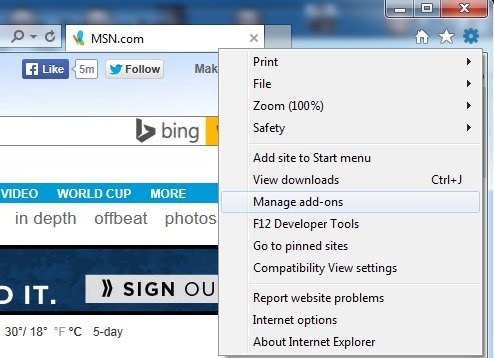
- में खुली खिड़की में Add-ऑन प्रकार (बाईं ओर) का चयन खोज प्रदाता
- अधिक जोड़ने के लिए कस्टम खोज इंजन in इंटरनेट एक्सप्लोरर, लिंक पर क्लिक करें अधिक खोज प्रदाताओं का पता लगाएं मैनेज विंडो के निचले बाएँ कोने में प्रदर्शित होता है add-ons
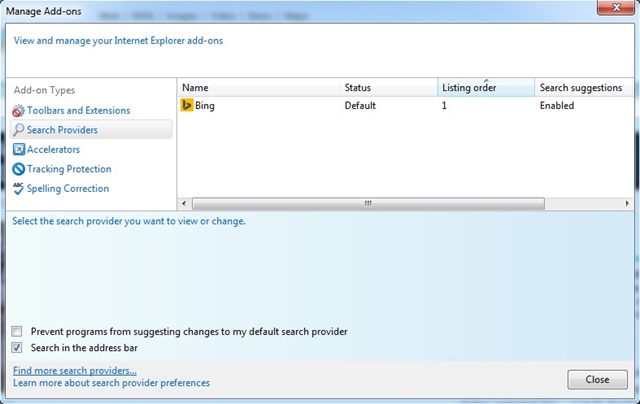
- से गैलरी प्रदर्शित, पर क्लिक करें खोज इंजन आप जोड़ना चाहते हैं IE
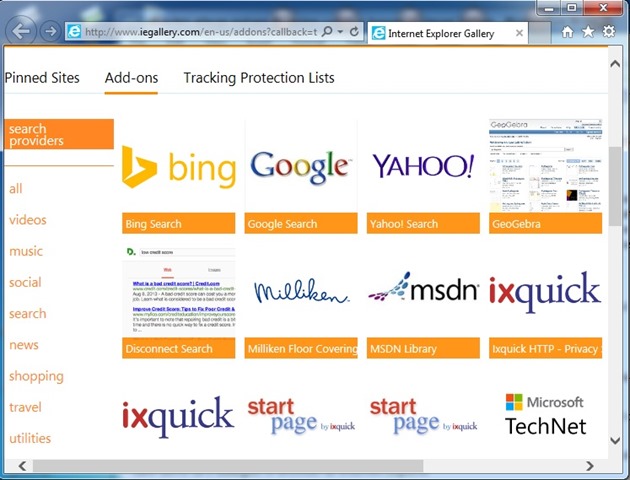
- तब पर क्लिक करें Add इंटरनेट एक्सप्लोरर को
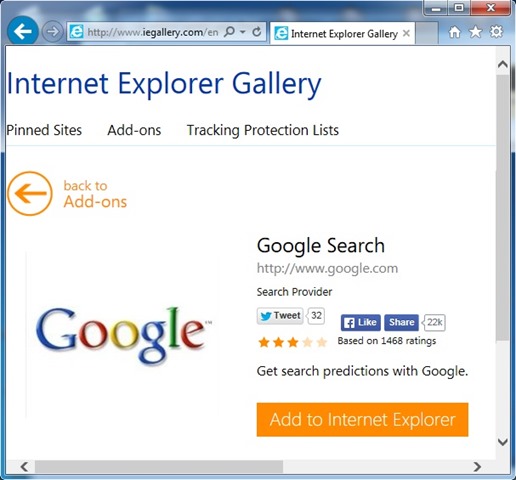
- और पर क्लिक करके की पुष्टि Add
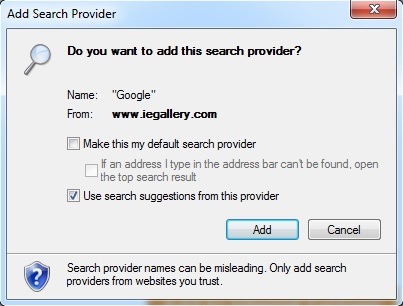
- उसके बाद पृष्ठ बारी की गैलरी add-ओनुरीक के लिए IE और दूसरे के साथ दोहराना खोज इंजन जिसे आप इंटरनेट एक्सप्लोरर ब्राउज़र में जोड़ना चाहते हैं
यदि आप चाहते हैं खोज इंजन बदलें default in इंटरनेट एक्सप्लोरर, पर सूची से वांछित एक का चयन करें प्रबंधित add-ons > खोज प्रदाताओंपर फिर क्लिक करें के रूप में सेट करें default खिड़की के ठीक नीचे कोने में प्रदर्शन किया.
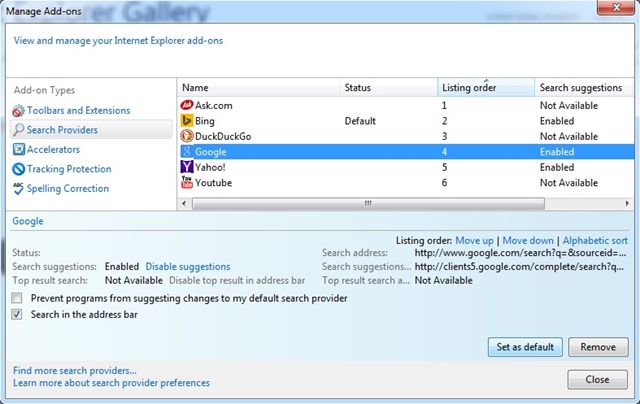
नोट: इंटरनेट एक्सप्लोरर 11 पर बनाया गया ट्यूटोरियल (यह संभव है कि इसमें पिछले संस्करणों पर कुछ अंतर हों)।
STEALTH SETTINGS - कैसे करें add इंटरनेट एक्सप्लोरर में कस्टम सर्च इंजन